Už v osmdesátých letech si užívání počítačové hry znamenalo, že musíte používat MS-DOS. Pokud chcete znovu zažít tento zážitek ze staré školy, můžete pomocí systému DOSBox hrát hry MS-Dos v systému Linux.
Co je DOSBox? Jedná se o sofistikované emulační prostředí, které funguje na počítačích Mac, Linux, Windows a dalších platformách. Tato aplikace umožňuje uživatelům využívat MS-DOS, hrát videohry MS-DOS a dokonce i spouštět software! Zde je návod, jak ji používat.
Nainstalujte DOSBox
Než se dostaneme k tomu, jak používat aplikaci DOSBoxhrát klasické hry MS-DOS na Linuxu, budete si muset nainstalovat program do svého počítače. Naštěstí je DOSBox na Linuxu poměrně dlouho a téměř každý operační systém Linux, který je v současné době v oběhu, může tento nástroj stáhnout a používat pomocí různých formátů balíčku, včetně DEB, RPM nebo prostřednictvím balíčku Snap, Flatpak, zdroj kód a další.
Chcete-li zahájit proces instalace, spusťte v počítači se systémem Linux pomocí terminálu okno terminálu Ctrl + Alt + T nebo Ctrl + Shift + T kombinace kláves. Poté vyhledejte pokyny k příkazovému řádku, které odpovídají operačnímu systému Linux, který aktuálně používáte.
Ubuntu
Chcete-li získat emulátor DOSBoxu na Ubuntu, použijte Apt a nainstalujte balíček „DOSBox“.
sudo apt install dosbox
Debian
Potřebujete emulátor DOSBoxu na Debian Linuxu? Vyzkoušejte následující Apt-get příkaz. Nezapomeňte však, že verze systému DOSBox v úložišti balíků Debian může být ve srovnání s jinými operačními systémy zastaralá.
sudo apt-get install dosbox
Chcete novější verzi DOSBoxu ve vašem DebianuLinuxový systém? Zvažte přeskočení této instalační metody ve prospěch vydání Snap nebo Flatpak, protože se aktualizují novými funkcemi mnohem rychleji než původní Debian.
Arch Linux
Nejnovější verze systému DOSBox je na oficiálních softwarových serverech Arch Linux. Chcete-li, aby systém fungoval ve vašem systému, použijte následující Pacman příkaz balíčku v okně terminálu.
sudo pacman -S dosbox
Fedora
Uživatelé Fedory Linux, kteří by chtěli používat DOSBox, jej mohou nainstalovat rychle, protože projekt Fedora je přenáší do svých softwarových zdrojů. Chcete-li nastavit aplikaci ve vašem systému Fedora, použijte DNF příkaz níže.
sudo dnf install dosbox -y
OpenSUSE
V OpenSUSE je DOSBox instalovatelný z úložiště softwaru OSS All. Zkontrolujte, zda je ve vašem systému povoleno. Poté spusťte okno terminálu a použijte Zypper příkaz, aby to fungovalo.
sudo zypper install dosbox -y
Snap
DOSBox je v obchodě Snap, což znamená, že pokud jste fanouškem Snaps, máte štěstí! Chcete-li zahájit instalaci, použijte rychlá instalace příkaz níže.
Poznámka: Chcete-li nainstalovat DOSBox z úložiště Snap, musíte mít funkční modul SnapD. Další informace naleznete v našem příspěvku na toto téma.
sudo snap install dosbox-x
Flatpak
Stejně jako mnoho programů v těchto dnech je i DOSBox na Flathubu jako Flatpak. Aby to fungovalo, použijte příkazy terminálu níže.
Poznámka: Používání Flatpaků v systému Linux vyžaduje běhový modul Flatpak. Před pokračováním přejděte na tento příspěvek a zjistěte, jak jej nastavit.
flatpak remote-add --if-not-exists flathub https://flathub.org/repo/flathub.flatpakrepo
sudo flatpak install flathub com.dosbox.DOSBox
Nastavte DOSBox
DOSBox vyžaduje trochu konfigurace, než bude možné hrát hry na něm. Spusťte konfiguraci spuštěním okna terminálu (Ctrl + Alt + T nebo Ctrl + Shift + T). Poté použijte mkdir příkaz k vytvoření nové složky pro hry MS-DOS.
mkdir -p ~/dos-games
Po vytvoření složky můžete bez obav zavřítokno terminálu. Poté přejděte na web DOSGames a pořiďte si hru, kterou chcete hrát (nebo 2). Nebojte se! Ke stažení jsou zdarma a legální! Mnoho her na webu je ve veřejném vlastnictví, kvůli vypršení platnosti kopírování a zápisu!
Hraní hry s DOSBoxem
Poté, co jste nastavili ~ / dos-hry složky na vašem počítači se systémem Linux a dokončení stahování hry MS-DOS z webu DOSGames.com, je čas začít hru. Postupujte podle pokynů krok za krokem níže.
Krok 1: Spusťte správce souborů systému Linux a rozbalte staženou hru systému DOS z archivu ZIP.
Krok 2: Umístěte rozbalené DOSové herní soubory do / home / username / dos-games /.
Krok 3: Otevřete aplikaci DOSBox na ploše systému Linux. Nebo jej spusťte z terminálu pomocí dosbox příkaz.
Krok 4: V DOSBoxu spusťte MOUNT příkaz pro přístup k ~ / dos-hry složku.
MOUNT c ~/dos-games
Krok 5: Použijte CD příkaz změnit DOS na C:/ jednotka, která obsahuje všechny vaše soubory videoher MS-DOS.
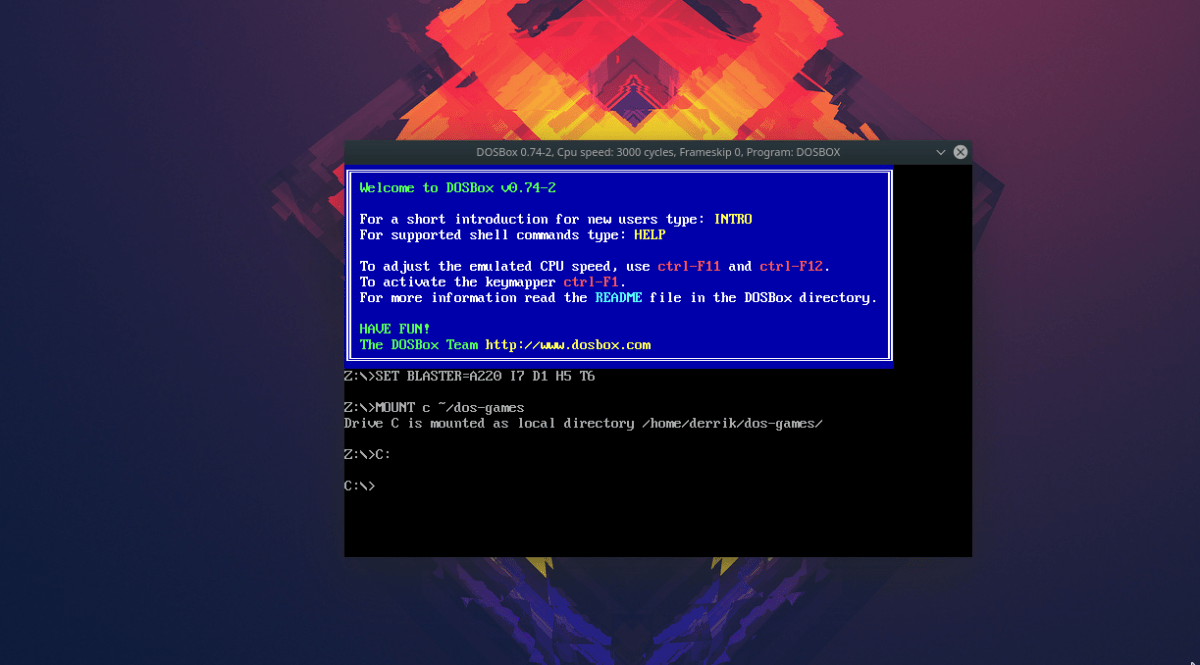
C:
Krok 6: Spustit dir příkaz k zobrazení obsahu ~ / dos-hry adresář. Pak použijte CD přesunout DOS do podsložky videohry.
dir
cd ms-dos-game-folder
Krok 7: Běh dir znovu pro zobrazení obsahu adresáře. Pak běžte SETUP.EXE, nebo jakýkoli soubor, který musíte spustit, abyste mohli hrát hru, kterou jste stáhli!
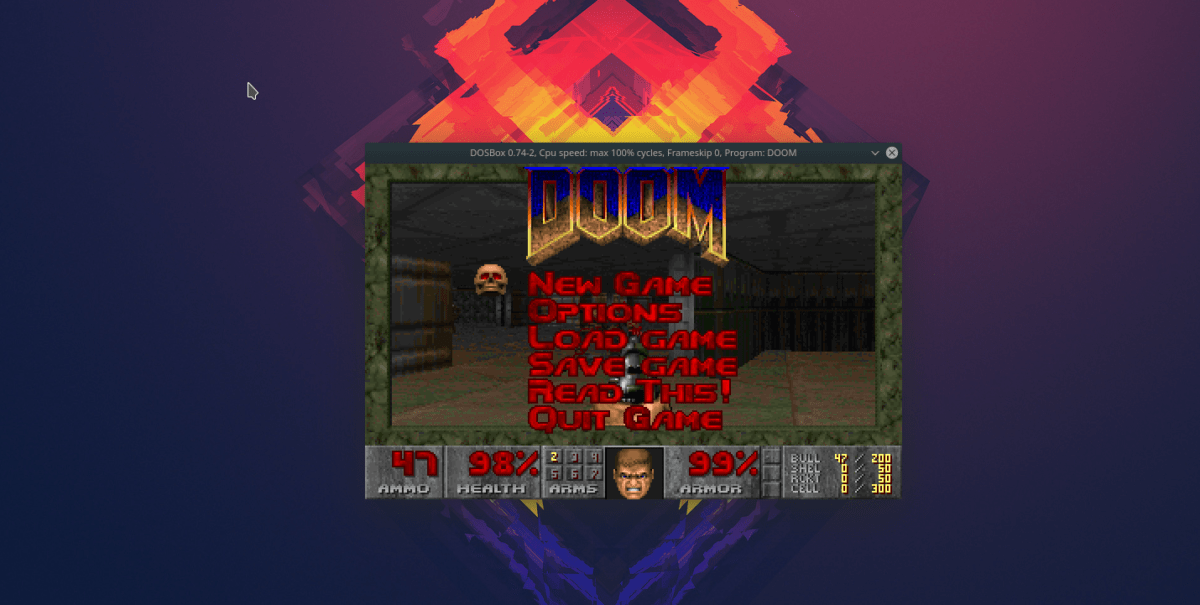














Komentáře